3 Scripts
Descripción general
En la sección Alertas → Scripts se pueden configurar y mantener scripts globales definidos por el usuario.
Los scripts globales, dependiendo del alcance configurado y también de los permisos de usuario, están disponibles para su ejecución:
- desde el menú de equipo en varias ubicaciones de la interfaz (Panel de control, Problemas, Últimos datos, Mapas, etc.)
- desde el menú de evento
- pueden ejecutarse como una operación de acción
Los scripts se ejecutan en el agente Zabbix, el servidor Zabbix (proxy) o solo en el servidor Zabbix. Consulte también Ejecución de comandos.
Tanto en el agente Zabbix como en el proxy Zabbix, los scripts remotos están deshabilitados por defecto. Se pueden habilitar mediante:
- Para comandos remotos ejecutados en el agente Zabbix:
- añadiendo un parámetro AllowKey=system.run[<comando>,*] para cada comando permitido en la configuración del agente, * significa modo wait y nowait;
- Para comandos remotos ejecutados en el proxy Zabbix:
- Advertencia: No es necesario habilitar los comandos remotos en el proxy Zabbix si los comandos remotos se ejecutan en el agente Zabbix que es monitorizado por el proxy Zabbix. Sin embargo, si se requiere ejecutar comandos remotos en el proxy Zabbix, establezca el parámetro EnableRemoteCommands en '1' en la configuración del proxy.
La ejecución de scripts globales en el servidor Zabbix se puede deshabilitar estableciendo EnableGlobalScripts=0 en la configuración del servidor. Para nuevas instalaciones, desde Zabbix 7.0, la ejecución de scripts globales en el servidor Zabbix está deshabilitada por defecto.
Se muestra una lista de los scripts existentes con sus detalles.
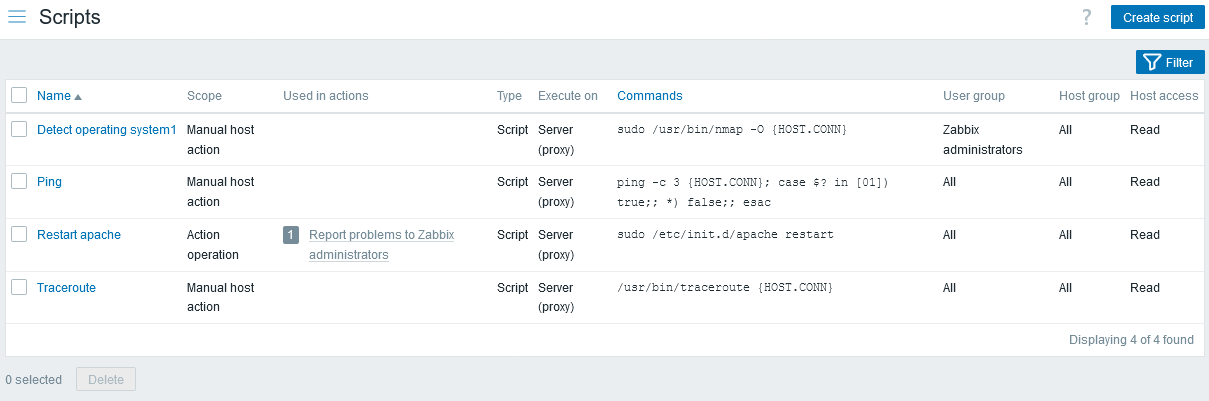
Datos mostrados:
| Columna | Descripción |
|---|---|
| Nombre | Nombre del script. Al hacer clic en el nombre del script se abre el formulario de configuración del script. |
| Alcance | Alcance del script: operación de acción, acción manual de equipo o acción manual de evento. Esta configuración determina dónde está disponible el script. |
| Usado en acciones | Se muestran todas las acciones donde se utiliza el script, (desde Zabbix 7.0.4) precedidas por el número total de estas acciones. Al hacer clic en el nombre de la acción se abre el formulario de configuración de la acción. Si el usuario no tiene permisos para la acción, el nombre no es clicable. |
| Tipo | Se muestra el tipo de script: URL, Webhook, Script, comando SSH, Telnet o IPMI. |
| Ejecutar en | Se muestra si el script se ejecutará en el agente Zabbix, el proxy Zabbix o el servidor, o solo en el servidor Zabbix. |
| Comandos | Se muestran todos los comandos que se ejecutarán dentro del script. No se muestra nada aquí para los webhooks. |
| Grupo de usuarios | Se muestra el grupo de usuarios al que está disponible el script (o Todos para todos los grupos de usuarios). |
| Grupo de equipos | Se muestra el grupo de equipos para el que está disponible el script (o Todos para todos los grupos de equipos). |
| Acceso a equipos | Se muestra el nivel de permiso para el grupo de equipos: Lectura o Escritura. Solo los usuarios con el nivel de permiso requerido tendrán acceso a la ejecución del script. |
Para configurar un nuevo script, haga clic en el botón Crear script en la esquina superior derecha.
Opciones de edición masiva
Un botón debajo de la lista ofrece una opción de edición masiva:
- Eliminar - eliminar los scripts
Para usar esta opción, marque las casillas de verificación antes de los scripts respectivos y haga clic en Eliminar.
Usando el filtro
Puede utilizar el filtro para mostrar sólo los scripts que le interesan. Para un mejor rendimiento de la búsqueda, los datos se buscan con las macros sin resolver.
El enlace Filtro está disponible encima de la lista de scripts. Si hace clic en él, aparecerá un filtro disponible donde podrá filtrar scripts por nombre y alcance.

Configuración de un script global

Atributos del script:
| Parámetro | Descripción | |
|---|---|---|
| Nombre | Nombre único del script. P. ej., Borrar sistema de archivos /tmp |
|
| Ámbito | Ámbito del script: operación de acción, acción manual del equipo o acción manual del evento. Esta configuración determina dónde se puede utilizar el script: en comandos remotos de operaciones de acción, desde el menú del equipo o desde el menú de eventos respectivamente. Si se establece el alcance en 'Operación de acción', el script estará disponible para todos los usuarios con acceso a Alertas → Acciones. Si un script se utiliza realmente en una acción, su alcance no se puede cambiar de 'operación de acción'. Compatibilidad con macros El alcance afecta al rango de macros disponibles. Por ejemplo, las macros relacionadas con el usuario ({USER.*}) se admiten en los scripts para permitir pasar información sobre el usuario que inició el script. Sin embargo, no se admiten si el alcance del script es la operación de acción, ya que las operaciones de acción se ejecutan automáticamente. Una macro {MANUALINPUT} permite especificar la entrada manual en el momento de la ejecución del script. Se admite para secuencias de comandos de acciones manuales del equipo y de acciones manuales de eventos. Para averiguar qué otras macros se admiten, realice una búsqueda de 'Notificaciones y comandos basados en activadores/Comandos basados en activadores', 'Secuencias de comandos de acciones manuales del equipo' y 'Secuencias de comandos de acciones manuales de eventos' en la tabla macros compatibles. Tenga en cuenta que si una macro puede resolverse en un valor con espacios (por ejemplo, nombre del equipo), no olvide poner entre comillas según sea necesario. |
|
| Ruta del menú | La ruta del menú deseada para la secuencia de comandos. Por ejemplo, Default o Default/, mostrará la secuencia de comandos en el directorio correspondiente. Los menús se pueden anidar, por ejemplo, Main menu/Sub menu1/Sub menu2. Al acceder a secuencias de comandos a través del menú equipo/evento en las secciones de monitoreo, se organizarán de acuerdo con los directorios indicados.Este campo se muestra solo si se selecciona 'Acción manual del equipo' o 'Acción manual de eventos' como Alcance. |
|
| Tipo | Haga clic en el botón correspondiente para seleccionar el tipo de secuencia de comandos: URL, Webhook, Script, SSH, Telnet o comando IPMI. El tipo URL solo está disponible cuando se selecciona "Acción manual del equipo" o "Acción manual del evento" como Ámbito. |
|
| Tipo de secuencia de comandos: URL | ||
| URL | Especifique la URL para un acceso rápido desde el menú del equipo o el menú de eventos. Se admiten macros y macros de usuario personalizadas. La compatibilidad con macros depende del alcance del script (consulte Alcance más arriba). Use la macro {MANUALINPUT} en este campo para poder especificar la entrada manual en el momento de la ejecución del script, por ejemplo: http://{MANUALINPUT}/zabbix/zabbix.php?action=dashboard.viewLos valores de la macro no deben estar codificados en URL. |
|
| Abrir en una nueva ventana | Determina si la URL debe abrirse en una nueva pestaña del navegador o en la misma. | |
| Tipo de script: Webhook | ||
| Parámetros | Especifique las variables del webhook como pares atributo-valor. Consulte también: Configuración de medios del Webhook. Se admiten macros y macros de usuario personalizadas en los valores de los parámetros. La compatibilidad con macros depende del alcance del script (consulte Alcance más arriba). |
|
| Script | Ingrese el código JavaScript en el editor modal que se abre al hacer clic en el campo de parámetros o en el ícono de lápiz que se encuentra junto a él. La compatibilidad con macros depende del alcance del script (consulte Alcance más arriba). Consulte también: Configuración de medios de Webhook, Objetos Javascript adicionales. |
|
| Timeout | Tiempo de espera de ejecución de JavaScript (1-60 s, 30 s predeterminado). Se admiten sufijos de tiempo, p. ej., 30 s, 1 m. |
|
| Tipo de script: Script | ||
| Ejecutar en | Haga clic en el botón correspondiente para ejecutar el script de shell en: Agente Zabbix: el script será ejecutado por el agente Zabbix (si el elemento system.run está permitido) en el equipo Proxy o servidor Zabbix: el script será ejecutado por el proxy o servidor Zabbix, dependiendo de si el equipo está monitoreado por proxy o servidor. Se ejecutará en el proxy si está habilitado por EnableRemoteCommands. Se ejecutará en el servidor si los scripts globales están habilitados por el parámetro de servidor EnableGlobalScripts. Servidor Zabbix: el script será ejecutado por el servidor Zabbix solamente. Esta opción no estará disponible si los scripts globales están deshabilitados mediante el parámetro de servidor EnableGlobalScripts. |
|
| Comandos | Ingrese la ruta completa a los comandos que se ejecutarán dentro del script. La compatibilidad con macros depende del alcance del script (consulte Alcance más arriba). Se admiten macros de usuario personalizadas. |
|
| Tipo de script: SSH | ||
| Método de autenticación | Seleccione el método de autenticación: contraseña o clave pública. | |
| Nombre de usuario | Ingrese el nombre de usuario. | |
| Contraseña | Ingrese la contraseña. Este campo está disponible si se selecciona "Contraseña" como método de autenticación. |
|
| Archivo de clave pública | Ingrese la ruta al archivo de clave pública. Este campo está disponible si se selecciona "Clave pública" como método de autenticación. |
|
| Archivo de clave privada | Ingrese la ruta al archivo de clave privada. Este campo está disponible si se selecciona "Clave pública" como método de autenticación. |
|
| Frase de contraseña | Ingrese la frase de contraseña. Este campo está disponible si se selecciona "Clave pública" como método de autenticación. |
|
| Puerto | Ingrese el puerto. | |
| Comandos | Ingrese los comandos. La compatibilidad con macros depende del alcance del script (consulte Alcance más arriba). Se admiten macros de usuario personalizadas. |
|
| Tipo de script: Telnet | ||
| Nombre de usuario | Ingrese el nombre de usuario. | |
| Contraseña | Ingrese la contraseña. | |
| Puerto | Ingrese el puerto. | |
| Comandos | Ingrese los comandos. La compatibilidad con macros depende del alcance del script (consulte Alcance más arriba). Se admiten macros de usuario personalizadas. |
|
| Tipo de script: IPMI | ||
| Comando | Ingrese el comando IPMI. La compatibilidad con macros depende del alcance del script (consulte Alcance más arriba). Se admiten macros de usuario personalizadas. |
|
| Descripción | Ingrese una descripción para el script. | |
| Grupo de equipos | Seleccione el grupo de equipos para el que estará disponible el script (o Todos para todos los grupos de equipos). | |
| Grupo de usuarios | Seleccione el grupo de usuarios para el que estará disponible el script (o Todos para todos los grupos de usuarios). Este campo solo se muestra si se selecciona "Acción manual del equipo" o "Acción manual del evento" como Ámbito. |
|
| Permisos de equipo necesarios | Seleccione el nivel de permiso para el grupo de equipos: Lectura o Escritura. Solo los usuarios con el nivel de permiso requerido tendrán acceso para ejecutar el script. Este campo solo se muestra si se selecciona "Acción manual del equipo" o "Acción manual del evento" como Ámbito. |
|
| Configuración avanzada | Haga clic en la etiqueta Configuración avanzada para mostrar las opciones de configuración avanzada. Este campo solo se muestra si se selecciona "Acción manual del equipo" o "Acción manual del evento" como Ámbito. |
|
Configuración avanzada
Las opciones de configuración avanzada están disponibles en una sección plegable Configuración avanzada:
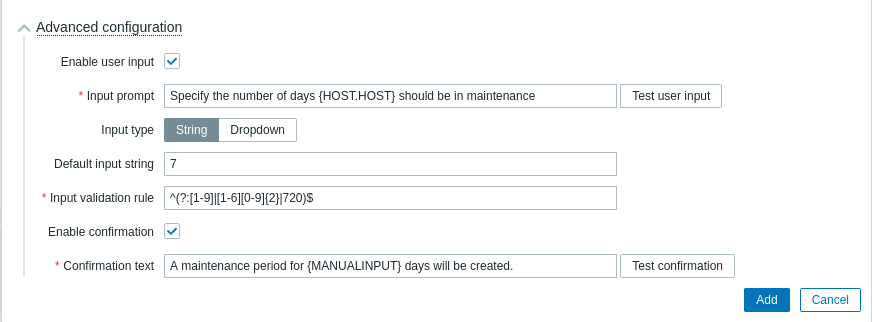
|Parámetro|Descripción| |----------|-------------------------------------- --| |Habilitar entrada de usuario|Marque la casilla de verificación para habilitar la entrada manual del usuario antes de ejecutar el script.
La entrada manual del usuario reemplazará el valor de la macro {MANUALINPUT} en el script.
Consulte también: Entrada manual del usuario.| |Mensaje de entrada|Ingrese un texto personalizado que solicite la entrada personalizada del usuario. Este texto se mostrará encima del campo de entrada en la ventana emergente Entrada manual.
Para ver una vista previa de la ventana emergente Entrada manual, haga clic en Probar entrada del usuario. La vista previa también permite probar si la cadena de entrada cumple con la regla de validación de entrada (consulte los parámetros a continuación).
La compatibilidad con macros y macros de usuario depende del alcance del script (consulte Alcance en los parámetros generales de configuración del script).| |Tipo de entrada|Seleccione el tipo de entrada manual:
Cadena - cadena única;
Desplegable - el valor se selecciona entre múltiples opciones desplegables.| |Opciones desplegables|Ingrese valores únicos para el menú desplegable de entrada del usuario en una lista delimitada por comas.
Para incluir una opción vacía en el menú desplegable, agregue una coma adicional al principio, en el medio o al final de la lista.< br>Este campo se muestra sólo si se selecciona 'Desplegable' como Tipo de entrada.| |Cadena de entrada predeterminada|Ingrese la cadena predeterminada para la entrada del usuario (o ninguna).
Este campo se validará con la expresión regular proporcionada en el campo Regla de validación de entrada.
El valor ingresado aquí será se muestra de forma predeterminada en la ventana emergente Entrada manual.
Este campo se muestra solo si se selecciona 'Cadena' como Tipo de entrada.| |Regla de validación de entrada|Ingrese una expresión regular para validar la cadena de entrada del usuario.
Se admiten expresiones regulares globales.
Este campo se muestra solo si se selecciona 'Cadena' como Tipo de entrada.| |Habilitar confirmación|Marque la casilla de verificación para mostrar un mensaje de confirmación antes de ejecutar el script. Esta característica puede ser especialmente útil con operaciones potencialmente peligrosas (como un script de reinicio) o aquellas que pueden llevar mucho tiempo.| |Texto de confirmación|Ingrese un texto de confirmación personalizado para la ventana emergente de confirmación habilitada con la casilla de verificación anterior (por ejemplo, El sistema remoto se reiniciará. ¿Está seguro?). Para ver cómo se verá el texto, haga clic en Confirmación de prueba junto al campo.
Macros y [macros de usuario] personalizadas(/manual/config/macros/ user_macros) son compatibles.
Nota: las macros no se expandirán al probar el mensaje de confirmación.|
Si se configuran tanto la entrada manual del usuario como un mensaje de confirmación, se mostrarán en ventanas emergentes consecutivas.
Entrada manual del usuario
La entrada manual del usuario permite proporcionar un parámetro personalizado en cada ejecución del script. Esto ahorra la necesidad de crear múltiples scripts de usuario similares con una sola diferencia de parámetro.
Por ejemplo, es posible que desee proporcionar un número entero diferente o una dirección URL diferente al script durante la ejecución.
Para habilitar la entrada manual del usuario:
- utilizar la macro {MANUALINPUT} en el script (comandos, script, parámetro de script) cuando sea necesario; o en el campo URL de los scripts de URL;
- en la configuración de script avanzada, habilite la entrada manual del usuario y configure las opciones de entrada.
Con la entrada del usuario habilitada, antes de la ejecución del script, aparecerá una ventana emergente de Entrada manual al usuario solicitándole que proporcione un valor personalizado. El valor proporcionado reemplazará a {MANUALINPUT} en el script.
Dependiendo de la configuración, se le pedirá al usuario que ingrese un valor de cadena:
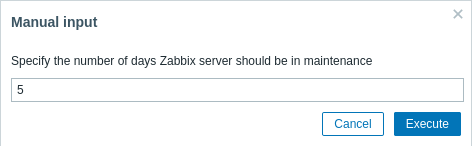
O seleccione el valor de un menú desplegable de opciones predeterminadas:
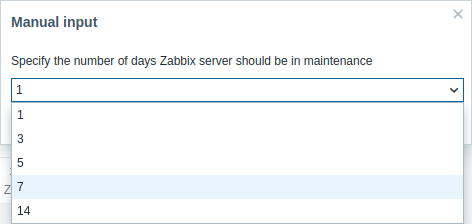
La entrada manual del usuario está disponible solo para secuencias de comandos cuyo alcance es "Acción manual del equipo" o "Acción manual del evento".
Ejecución del script y resultado
Los scripts ejecutados por el servidor Zabbix se ejecutan en el orden descrito en la página de ejecución de comandos.
El resultado del script se muestra en una ventana emergente que aparece después de ejecutar el script. El valor de retorno del script es una salida estándar:
- Si el script finaliza correctamente (código de salida
0), el valor de retorno está limitado a 16MB (incluyendo los espacios en blanco finales que se truncan). - Si el script termina con un error (código de salida distinto de cero), el valor de retorno es un error estándar limitado a 2KB.
Zabbix no almacena la salida extendida del script por defecto. Para conservar los detalles completos de la salida, puede implementar el registro dentro del propio script (por ejemplo, redirigiendo la salida a un archivo de registro local).
Tenga en cuenta que para los scripts ejecutados tanto en el servidor Zabbix como en el proxy Zabbix, también se aplican los límites de la base de datos.
A continuación se muestra un ejemplo de un script y la ventana de resultados:
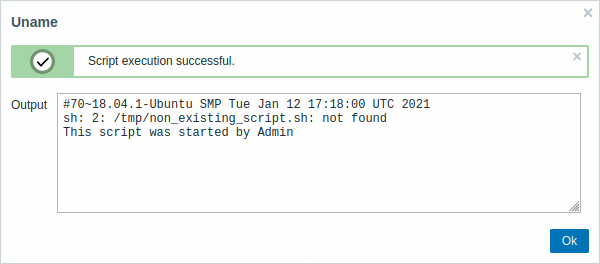
El resultado del script no muestra el propio script.
Tiempo de espera del script
Agente de Zabbix
Es posible que se produzca una situación en la que se agote el tiempo de espera al ejecutar un script.
Vea un ejemplo de un script que se ejecuta en el agente Zabbix y la ventana de resultados a continuación:

El mensaje de error, en este caso, es el siguiente:
Para evitar tales situaciones, se recomienda optimizar el script en sí (en el ejemplo anterior, "5") en lugar de ajustar el parámetro Timeout en la Configuración del agente Zabbix y Configuración del servidor Zabbix. Sin embargo, para el agente Zabbix en modo activo, el parámetro Timeout en configuración del servidor Zabbix debe ser al menos varios segundos más largo que el parámetro RefreshActiveChecks en configuración del agente Zabbix. Esto garantiza que el servidor tenga tiempo suficiente para recibir los resultados de la verificación activa del agente. Tenga en cuenta que la ejecución de scripts en un agente activo se admite desde el agente Zabbix 7.0.
En caso de que se haya cambiado el parámetro Timeout en la Configuración del agente Zabbix, aparecerá el siguiente mensaje de error:
Significa que la modificación se ha realizado en la configuración del agente Zabbix, pero es necesario modificar el parámetro Timeout en la configuración del servidor Zabbix también.
Servidor/proxy de Zabbix
Vea un ejemplo de un script ejecutándose en el servidor de Zabbix y la ventana de resultados a continuación:
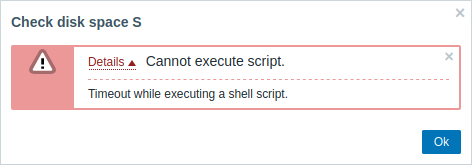
También se recomienda optimizar el propio script (en lugar de ajustar el parámetro TrapperTimeout a un valor correspondiente (en nuestro caso, > 11) modificando la configuración del servidor de Zabbix).

